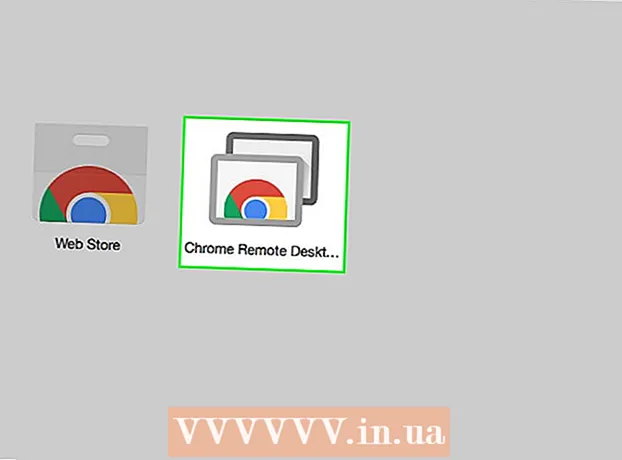Аўтар:
Virginia Floyd
Дата Стварэння:
13 Жнівень 2021
Дата Абнаўлення:
1 Ліпень 2024

Задаволены
Карцінка на вадкакрысталічным маніторы (ВК-маніторы) павінна быць дакладнай і яснай, а колеру насычанымі і яркімі. Як правіла, калі на ВК-маніторы ўсталяваць дазвол па змаўчанні (дазвол, рэкамендуемае вытворцам), вы атрымаеце аптымальнае малюнак. Аднак калі ў сістэме ўсталяваныя налады па змаўчанні, але якасць малюнак вас не задавальняе, вы зможаце без працы адкалібраваць налады ВК-манітора.
крокі
Метад 1 з 2: Як наладзіць дазвол
 1 Уключыце кампутар. Дачакайцеся, калі загрузіцца сістэма.
1 Уключыце кампутар. Дачакайцеся, калі загрузіцца сістэма.  2 Пераканайцеся, што іншыя праграмы не запушчаны.
2 Пераканайцеся, што іншыя праграмы не запушчаны. 3 Навядзіце паказальнік мышы на меню «Пуск» (або лагатып Microsoft Windows) у ніжнім левым куце экрана, пстрыкніце адзін раз і не адпускаюць кнопку мышы, каб праглядзець дадатковыя опцыі меню.
3 Навядзіце паказальнік мышы на меню «Пуск» (або лагатып Microsoft Windows) у ніжнім левым куце экрана, пстрыкніце адзін раз і не адпускаюць кнопку мышы, каб праглядзець дадатковыя опцыі меню. 4 Выберыце «Панэль кіравання».
4 Выберыце «Панэль кіравання». 5 Знайдзіце раздзел «Знешні выгляд і персаналізацыя» і ў ім пстрыкніце па «Настройка дазволу экрана».
5 Знайдзіце раздзел «Знешні выгляд і персаналізацыя» і ў ім пстрыкніце па «Настройка дазволу экрана». 6 Націсніце «Дазвол» і дачакайцеся, калі на экране адлюструецца паўзунок.
6 Націсніце «Дазвол» і дачакайцеся, калі на экране адлюструецца паўзунок. 7 Перасуньце паўзунок уверх ці ўніз, каб выбраць патрэбнае дазвол. Цяпер націсніце «Ужыць». Калі выбрана падтрымоўванае дазвол, яно ўступіць у сілу; у адваротным выпадку выберыце іншае дазвол.
7 Перасуньце паўзунок уверх ці ўніз, каб выбраць патрэбнае дазвол. Цяпер націсніце «Ужыць». Калі выбрана падтрымоўванае дазвол, яно ўступіць у сілу; у адваротным выпадку выберыце іншае дазвол.  8 Дачакайцеся, калі з'явіцца акно з пытаннем, ці задавальняе вас абранае дазвол. Калі задавальняе, націсніце «Так»; у адваротным выпадку мяняйце дазвол да таго часу, пакуль не дасягне жаданага выніку.
8 Дачакайцеся, калі з'явіцца акно з пытаннем, ці задавальняе вас абранае дазвол. Калі задавальняе, націсніце «Так»; у адваротным выпадку мяняйце дазвол да таго часу, пакуль не дасягне жаданага выніку.
Метад 2 з 2: Як адкалібраваць каляровы ВК-манітор
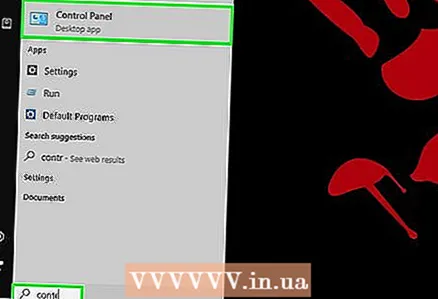 1 Навядзіце паказальнік мышы на меню «Пуск» (або лагатып Microsoft Windows) у ніжнім левым куце экрана, пстрыкніце адзін раз, а затым націсніце «Панэль кіравання».
1 Навядзіце паказальнік мышы на меню «Пуск» (або лагатып Microsoft Windows) у ніжнім левым куце экрана, пстрыкніце адзін раз, а затым націсніце «Панэль кіравання».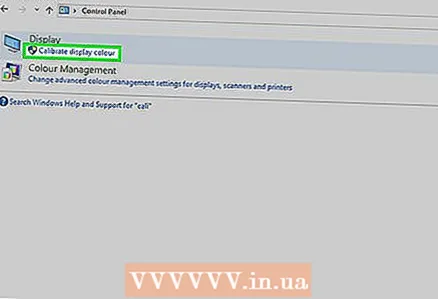 2 Пстрыкніце па «Знешні выгляд і персаналізацыя»> «Экран»> «Каліброўка колераў».
2 Пстрыкніце па «Знешні выгляд і персаналізацыя»> «Экран»> «Каліброўка колераў». 3 Націсніце «Далей» у акне «Каліброўка колераў экрана».
3 Націсніце «Далей» у акне «Каліброўка колераў экрана». 4 Выконвайце інструкцыі на экране, каб наладзіць гаму, яркасць, кантраснасць і каляровай баланс. Калі будзеце наладжваць пералічаныя параметры, націскайце «Далей», пакуль не прыйдзеце на апошнюю старонку.
4 Выконвайце інструкцыі на экране, каб наладзіць гаму, яркасць, кантраснасць і каляровай баланс. Калі будзеце наладжваць пералічаныя параметры, націскайце «Далей», пакуль не прыйдзеце на апошнюю старонку.  5 Праглядзіце старонку «Новая каліброўка паспяхова створана».
5 Праглядзіце старонку «Новая каліброўка паспяхова створана». 6 Націсніце «Ранейшая каліброўка», каб прагледзець экран да зменаў.
6 Націсніце «Ранейшая каліброўка», каб прагледзець экран да зменаў. 7 Націсніце «Бягучая каліброўка», каб прагледзець экран з зменамі.
7 Націсніце «Бягучая каліброўка», каб прагледзець экран з зменамі.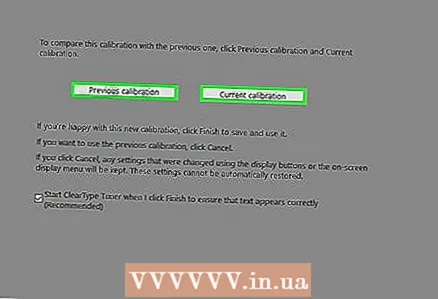 8 Параўнайце абедзве каліброўкі і абярыце аптымальную.
8 Параўнайце абедзве каліброўкі і абярыце аптымальную. 9 Націсніце «Гатова», каб новая каліброўка ўступіла ў сілу.
9 Націсніце «Гатова», каб новая каліброўка ўступіла ў сілу.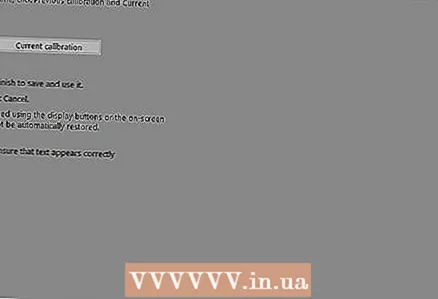 10 Выберыце «Адмена», каб вярнуцца да старой каліброўцы.
10 Выберыце «Адмена», каб вярнуцца да старой каліброўцы. 11 Зроблена!
11 Зроблена!
парады
- Калі ўсталяваць больш нізкі дазвол, малюнак можа быць маленькім, ці яно адлюструецца ў цэнтры экрана, або расцягнецца ўздоўж экрана, або афарбуецца ў чорны колер.
- На многіх маніторах ёсць кнопка «Меню». Калі націснуць на яе, адкрыецца меню, з дапамогай якога можна адкалібраваць колеру. Каб даведацца, дзе знаходзіцца гэтая кнопка і як калібраваныя колеру, пачытайце інструкцыю да манітора.